Como liberar espaço no celular android antigo
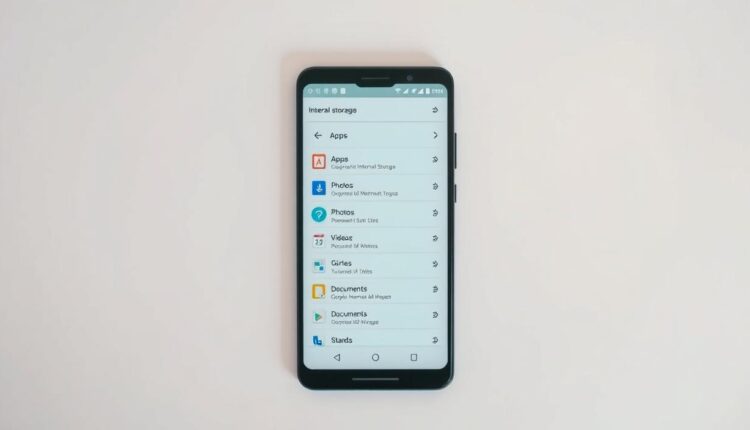
Seu smartphone está lento e trava? Isso pode indicar que o armazenamento interno está cheio. Aparelhos antigos sofrem mais com essa limitação, afetando o uso diário.
O armazenamento guarda arquivos pessoais como fotos, músicas e vídeos. A memória serve como espaço de trabalho para aplicativos e sistema operacional.
Com pouco espaço, o aparelho não processa informações bem. Isso causa desempenho ruim e dificulta instalar novos apps.
Celulares antigos têm menos capacidade que os novos. Mas existem técnicas para melhorar o armazenamento interno e deixar o aparelho mais rápido.
A seguir, veremos estratégias práticas para otimizar seu smartphone Android antigo. Vamos desde remover arquivos até métodos avançados de gerenciamento.
1. Entenda o espaço disponível no seu celular
Analisar o armazenamento do seu Android antigo é essencial para liberar espaço. Isso evita perder tempo com ações pouco eficazes. Comece verificando o uso atual do armazenamento.
Acesse as Configurações do aparelho para checar o espaço disponível. Procure por “Armazenamento” ou “Assistência do aparelho”. Essa área mostra como seu espaço está sendo usado.
Nessa seção, você verá detalhes sobre o espaço ocupado por diferentes categorias. O sistema exibe o uso por apps, fotos, vídeos, áudios e documentos.
A categoria “Outros” inclui dados de apps instalados e arquivos do sistema. Também abrange dados temporários e conteúdos offline como músicas e mapas.
Em Androids antigos, o sistema operacional ocupa bastante espaço. Isso reduz o armazenamento para arquivos pessoais e apps. Por isso, otimizar o espaço interno é crucial.
Ao analisar o uso do armazenamento, você identifica as áreas prioritárias. Se fotos e vídeos ocupam mais espaço, foque nessa categoria primeiro.
Essa análise ajuda a criar uma estratégia eficiente para liberar espaço. Com essas informações, você decide melhor o que manter ou remover do dispositivo.
2. Apague arquivos e aplicativos desnecessários
Limpar apps e arquivos obsoletos melhora o desempenho do seu Android com pouca memória. Esta é uma forma rápida de liberar espaço.
Analise sua pasta de downloads primeiro. Remova PDFs, imagens e documentos antigos que não usa mais. Use o gerenciador de arquivos para encontrar a pasta “Downloads”.
O app Files do Google ajuda a identificar o que pode ser removido. Ele categoriza arquivos grandes e sugere conteúdos não acessados. Baixe-o gratuitamente na Play Store se necessário.
- Verifique quais apps você não usa há mais de um mês
- Identifique aplicativos pré-instalados que podem ser desativados
- Priorize a remoção de jogos e aplicativos pesados
- Avalie apps duplicados (como múltiplos navegadores ou editores de fotos)
- Considere substituir apps grandes por suas versões lite quando disponíveis
Não se preocupe ao desinstalar apps pagos. Você pode baixá-los novamente sem custo adicional. Sua compra fica registrada na sua conta do Google Play.
Gerencie apps de terceiros em “Configurações” > “Aplicativos”. Verifique permissões e espaço ocupado. Muitos apps acumulam cache que pode ser limpo sem problemas.
Alguns apps podem armazenar dados em excesso sem opções de limpeza. Use um app de limpeza confiável ou reinstale o aplicativo.
Em celulares Android antigos, cada megabyte conta. Revise seus apps mensalmente, mantendo apenas os essenciais para o dia a dia.
3. Utilize serviços de armazenamento em nuvem
Guardar arquivos na nuvem libera espaço em smartphones Android com pouca memória. Google Drive, Google Fotos, Dropbox e OneDrive armazenam seus dados remotamente. Assim, você mantém tudo acessível sem ocupar o dispositivo.
O Google Fotos é ótimo para quem tem muitas imagens. Ele oferece 15GB de armazenamento gratuito compartilhado com Gmail e Drive. Faça backup da galeria e use “Liberar Espaço” para remover cópias locais.
Para documentos, o Google Drive ou OneDrive são simples e eficientes. Faça upload dos arquivos e exclua-os do aparelho após confirmar o salvamento. Esses serviços permitem organizar pastas e compartilhar conteúdos.
Se seu celular aceita cartão SD, use-o junto com a nuvem. Mova fotos, vídeos e músicas menos usados para o cartão. Isso libera memória interna para apps essenciais.
Desative a sincronização automática ao usar internet móvel. Configure os apps de nuvem para sincronizar só no Wi-Fi. Isso economiza dados e preserva a bateria do dispositivo.
Crie uma rotina de backup semanal. Transfira novos arquivos importantes para o armazenamento online regularmente. Essa prática evita acúmulo de dados e mantém seu celular funcionando melhor.
4. Desinstale aplicativos pesados
Remover apps que ocupam muito espaço pode melhorar o desempenho do seu Android antigo. Em celulares com poucos recursos, cada megabyte é importante. Alguns apps podem usar gigabytes sem você perceber.
Para achar os apps que mais usam espaço, vá em Configurações e depois em “Aplicativos”. Ordene a lista por tamanho. Assim, você verá rapidamente quais apps ocupam mais espaço.
Jogos modernos costumam ser os que mais usam espaço. Alguns podem passar de 1GB. Pense bem: quantos desses jogos você usa mesmo?
Apps de redes sociais também ocupam bastante espaço. Além disso, eles acumulam cache o tempo todo. Para esses serviços, tente usar versões mais leves:
- Facebook Lite (ocupa até 80% menos espaço)
- Messenger Lite
- Twitter Lite
- Instagram Lite
- Spotify Lite
Outro problema são os apps que já vêm instalados, chamados de “bloatware”. Muitos não podem ser removidos sem acesso root. Mas você pode desativá-los para economizar recursos.
Para desativar um app do sistema, vá em Configurações > Aplicativos. Escolha o app e toque em “Desativar”. Isso não apaga o app, mas impede que ele funcione.
Crie o hábito de checar seus apps todo mês. Muitos serviços podem ser usados pelo navegador. Assim, você não precisa do app instalado.
Remover apps desnecessários libera espaço e melhora o desempenho do celular. Também ajuda a bateria a durar mais e reduz o uso de dados móveis. É uma solução simples e eficaz.
5. Limpeza de fotos e vídeos
Fotos e vídeos são grandes vilões do armazenamento em smartphones Android antigos. As câmeras modernas capturam imagens em alta resolução, ocupando mais espaço no celular.
Comece removendo imagens duplicadas, borradas ou desnecessárias. O Google Files ajuda a encontrar fotos semelhantes ou de baixa qualidade para eliminação.
O WhatsApp consome muito armazenamento em qualquer smartphone. Por padrão, ele salva todas as fotos e vídeos recebidos no aparelho.
- Acesse as configurações do WhatsApp
- Vá em “Armazenamento e dados”
- Desative o download automático de mídia
- Limpe periodicamente a pasta de mídia do aplicativo
- Use a função “Gerenciar armazenamento” dentro do WhatsApp
Aplique o mesmo cuidado ao Telegram e Messenger. Esses apps também salvam mídias recebidas automaticamente.
O Google Fotos oferece uma solução prática para fotos importantes. Faça backup das imagens e use “Liberar espaço” para remover cópias locais.
Assim, você acessa suas fotos online sem ocupar espaço no celular. O serviço tem armazenamento gratuito com limitações aceitáveis para muitos usuários.
Limpe o cache de apps que usam muita mídia. Instagram, TikTok, Facebook e navegadores acumulam dados temporários.
- Acesse as Configurações do seu Android
- Toque em “Aplicativos” ou “Gerenciador de aplicativos”
- Selecione o aplicativo desejado
- Vá em “Armazenamento”
- Toque em “Limpar cache”
Esse processo remove arquivos temporários sem afetar configurações importantes. A limpeza regular libera muito espaço, especialmente em celulares Android antigos.
6. Reduza o uso de músicas e vídeos offline
Baixar músicas e vídeos offline ocupa muito espaço no seu celular Android. Isso pode ser um problema em aparelhos mais antigos. Vamos ver como resolver isso.
Apps como Spotify e Netflix permitem downloads para uso sem internet. Mas arquivos em alta definição ocupam muito espaço rapidamente. É preciso gerenciar bem esse conteúdo.
- Revise periodicamente – Faça uma verificação mensal dos conteúdos baixados em cada aplicativo e remova o que já foi consumido
- Ajuste a qualidade – Reduza a qualidade dos downloads futuros para economizar espaço
- Gerencie playlists – Mantenha offline apenas as playlists que você ouve com frequência
- Escolha definições mais baixas – Para vídeos, opte por qualidade padrão em vez de HD ou 4K
- Verifique a pasta Downloads – Não esqueça de limpar arquivos baixados pelo navegador
No Google Play, abra o app específico e vá em Menu → Configurações → Gerenciar downloads. Selecione “Download concluído” e toque em “Remover”.
No Spotify, vá em “Sua Biblioteca” e desative a opção “Download” nas playlists. No YouTube Music, o processo é parecido.
Na Netflix, procure a seção “Downloads” nas configurações do app. Lá você pode excluir conteúdos salvos offline.
Muitos apps têm a função de armazenamento inteligente. Ela remove automaticamente conteúdos offline que você já viu ou não usa.
Não se esqueça de verificar a pasta “Downloads” do seu celular. Ela acumula arquivos baixados do navegador que ocupam espaço valioso.
7. Faça uma atualização do sistema e aplicativos
Otimize o armazenamento do celular atualizando o sistema e aplicativos. As atualizações do Android trazem melhorias na gestão de recursos. Isso é crucial para dispositivos com pouca memória.
Verifique atualizações em Configurações > Sistema > Atualizações do sistema. Mesmo em aparelhos antigos, não ignore este passo.
Mantenha os aplicativos atualizados para corrigir bugs e otimizar o desempenho. Na Google Play Store, toque no seu perfil e selecione “Gerenciar aplicativos e dispositivo”.
O Android oferece o “Arquivamento automático de aplicativos”. Ele remove partes de apps pouco usados, mas mantém seus dados pessoais. O ícone permanece na tela inicial para fácil acesso.
Para ativar o arquivamento automático, siga estes passos:
- Abra a Google Play Store
- Toque no ícone do seu perfil
- Selecione “Configurações”
- Acesse “Geral”
- Ative a opção “Arquivar apps automaticamente”
Procure outras ferramentas de otimização no seu dispositivo. Muitos fabricantes oferecem compactação de dados e gerenciamento adaptativo. Verifique em Configurações > Armazenamento > Gerenciar armazenamento.
Alguns celulares têm apps de limpeza pré-instalados. Eles identificam arquivos temporários e caches desnecessários. Assim, sugerem formas de liberar espaço automaticamente.
8. Realize uma redefinição de fábrica como último recurso
Liberar espaço no celular Android antigo é fácil. Com nossas dicas, você pode recuperar gigabytes e melhorar o desempenho do dispositivo. Siga os passos e veja seu celular funcionar melhor.
Verifique o espaço disponível regularmente. Faça limpezas periódicas removendo apps não usados. Transfira fotos e vídeos para a nuvem e limpe arquivos temporários.
Use o cartão SD externo ao máximo. Configure apps para salvar dados nele quando possível. Isso libera mais espaço interno no celular.
Desative a sincronização automática de serviços pouco usados. Essa ação economiza espaço e preserva a bateria do seu dispositivo.
Crie uma rotina mensal de manutenção para seu Android. Revise e aplique as técnicas aprendidas neste guia. Cuidados simples prolongam a vida útil do seu aparelho.
